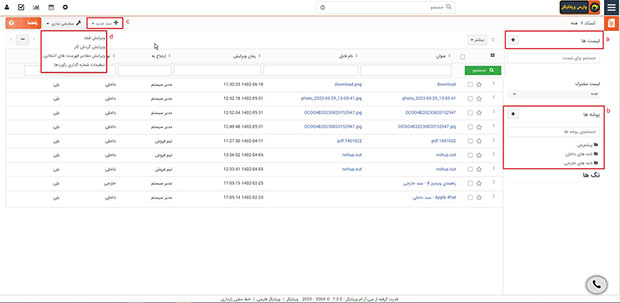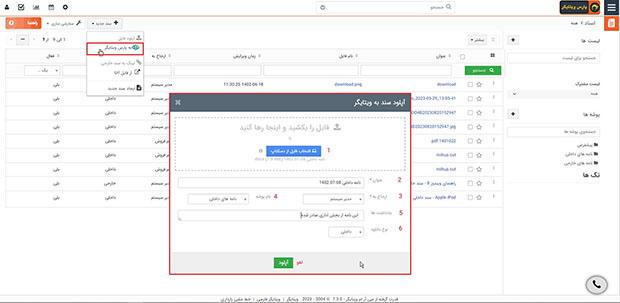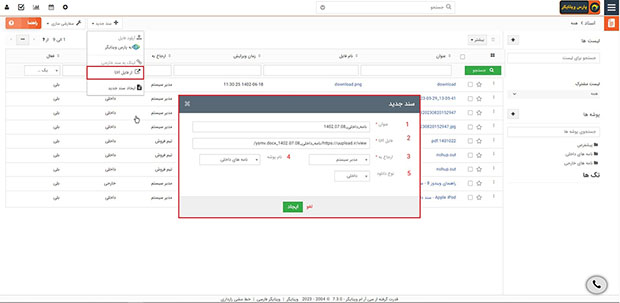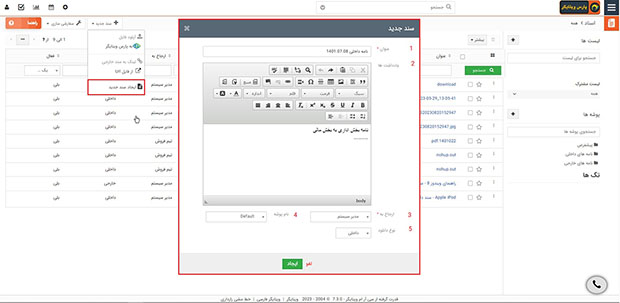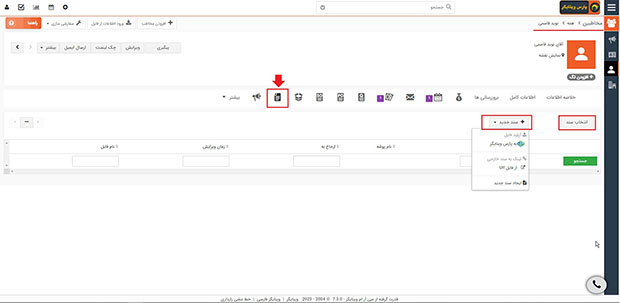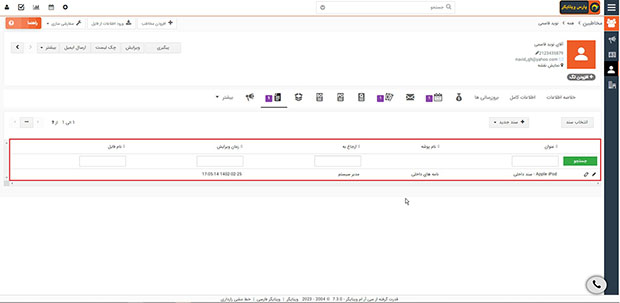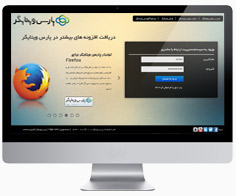استفاده از اسناد در سازمانها تأثیر مهمی بر فرآیندهای داخلی و خارجی دارد. این اسناد به عنوان مدارک قابل ارجاع در دسترس قرار میگیرند و به سازمانها کمک میکنند تا اطلاعات را به صورت سازمان یافته و دسترسی پذیر ثبت و نگهداری کنند.
همچنین، با استفاده از اسناد، امکان بررسی و تحلیل اطلاعات وجود دارد و در صورت نیاز به حل اختلافات و مسائل قانونی، اسناد به عنوان شواهد مورد استفاده قرار میگیرند. به طور خلاصه، استفاده از اسناد در سازمان ها علاوه بر نگهداری و انتقال اطلاعات، بهبود شفافیت، کارایی و قابلیت اثبات در سازمانها را به همراه دارد.
بنابراین، هرگونه اطلاعاتی که در قالبهای مختلف نگهداری میشود و میتوان محتوا یا اطلاعاتی را از آن استخراج و بدان استناد کرد، یک سند است که آن را ثبت و بایگانی می کنند.
در نرم افزار CRM ویتایگر این امکان برای شما فراهم شده تا مستقیماً فایلها را جهت بایگانی، بارگذاری کنید یا یک لینک خارجی برای دانلود دوبارۀ فایلها ایجاد کرده و به وسیله گروه بندی در پوشه های مختلف دسته بندی کنید.
نحوه ثبت سند
ثبت اسناد به دو روش قابل انجام است:
1. ثبت مستقیم سند در ماژول اسناد
2. ثبت سند بر روی پروفایل یا اطلاعات مشتری مثل مخاطب، سازمان، فرصت فروش، فاکتور، پیش فاکتور، پروژه و ..
1- ثبت مستقیم سند
برای ثبت یک سند به ترتیب زیر عمل کنید:
از منوی اصلی وارد ماژول اسناد شوید. بخش های زیر در این صفحه قابل مشاهده می باشند:
a) لیست ها: امکان ایجاد لیست هایی برای فیلتر اسناد ذخیره شده وجود دارد.
b) پوشه ها: پوشه هایی که برای دسته بندی و ذخیره اسناد ایجاد شده اند. همچنین از دکمه + میتوانید پوشه دیگری نیز ایجاد کنید.
c) سند جدید: از دکمه می توانید اسناد جدیدی ایجاد کنید.
d) از دکمه می توانید تغییرات مورد نظر خود را بر روی ماژول اعمال کنید:
- با کلیک بر روی ویرایش فیلد، به سفارشی سازی فیلدها و چیدمان این ماژول هدایت می شوید و می توانید علاوه بر افزودن فیلدهای جدید، نوع ارتباطات این ماژول با سایر ماژول ها را مشاهده و آن ها را ویرایش کنید.
- با کلیک بر روی ویرایش گردش کار، میتوانید گردش کارهای جدید ایجاد کنید.
- با کلیک بر روی ویرایش مقادیر فهرست های انتخابی، می توانید تغییرات لازم در مقادیر فیلدهای فهرست انتخابی داخل این ماژول را انجام دهید.
- با کلیک بر روی تنظیمات شماره گذاری رکوردها، می توانید تنظیمات مربوط به شماره گذاری در زمان ایجاد هر رکورد را انجام دهید.
به طور کلی، برای ثبت مستقیم سند سه راه پیش رو داریم:
1- به پارس ویتایگر
2- از فایل URL
3- ایجاد سند جدید
1- ورود سند از طریق گزینه “به پارس ویتایگر”
این روش زمانی کاربرد دارد که سند الحاقی شامل فایلی باشد که میبایست ضمیمه نرم افزار شود.
کافی ست از دکمه سفارشی سازی، بر روی این گزینه کلیک کرده و در صفحه باز شده فیلدها را به ترتیب پر نمایید. بطور مثال فرض کنید میبایست نامه های داخلی شرکتی خود را در بخش اسناد نرم افزار بایگانی نمایید. بنابراین به ترتیب زیر عمل کنید.
- با کلیک بر گزینه “انتخاب فایل از دسکتاپ”، به فایل های سیستمی که درحال کار با آن هستید متصل شده و می توانید هر فایلی که مناسب می دانید را انتخاب کنید.
- یک عنوان برای سندی که درحال ایجاد آن هستید بنویسید.
- ارجاع به، مسئول پیگیری سندی که درحال ایجاد آن هستید را مشخص می کند.
- نام پوشه ای که میبایست سند در آنجا ذخیره و دسته بندی شود را انتخاب نمایید.
- یادداشت ها برای ثبت توضیحات بیشتر قابل استفاده خواهد بود.
- نوع دانلود با مقادیر “داخلی” برای بارگذاری اسناد مربوط به داخل مجموعه مثل کاتالوگ، اسناد خریدهای شرکتی، نامه های داخلی و.. و گزینه “خارجی” برای بارگذاری اسناد مربوط به خارج از مجموعه مثل فایل نیازمندی های مشتریان، اسناد پرداخت توسط مشتری، نامه های خارجی و .. کاربرد دارد.
2- ورود سند از طریق گزینه ” از فایل URL”
این گزینه زمانی کاربرد دارد که یک فایل را در فضای ابری بارگذاری کرده باشیم و لازم است لینک دانلود آن را در اسناد ذخیره کنید. برای این منظور از دکمه سند جدید بر روی گزینه ” از فایل URL “ کلیک کنید:
- یک عنوان برای سندی که درحال ایجاد آن هستید بنویسید.
- لینک دانلود فایل ذخیره شده در فضای ابری را وارد کنید.
- ارجاع به، مسئول پیگیری سندی که درحال ایجاد آن هستید را مشخص میکند.
- نام پوشه ای که میبایست سند در آنجا ذخیره و دسته بندی شود را انتخاب نمایید.
- نوع دانلود با مقادیر “داخلی” برای بارگذاری اسناد مربوط به داخل مجموعه مثل کاتالوگ، اسناد خریدهای شرکتی، نامه های داخلی و.. و “خارجی” برای بارگذاری اسناد مربوط به خارج از مجموعه مثل فایل نیازمندی های مشتریان، اسناد پرداخت توسط مشتری، نامه های خارجی و .. کاربرد دارد.
3- ورود سند از طریق گزینه ” ایجاد سند جدید”
این گزینه زمانی کاربرد دارد که یک سند بصورت متنی میخواهید در لحظه در ماژول اسناد ایجاد و ذخیره کنید. برای این منظور از دکمه سند جدید بر روی گزینه ” ایجاد سند جدید ” کلیک کنید:
- یک عنوان به سندی که درحال ایجاد آن هستید بنویسید.
- متنی که می خواهید بصورت سند در سیستم نگهداری شود را در ادیتور تایپ کنید.
- ارجاع به، مسئول پیگیری سندی که درحال ایجاد آن هستید را مشخص میکند.
- نام پوشه ای که میبایست سند در آنجا ذخیره و دسته بندی شود را انتخاب نمایید.
- نوع دانلود با مقادیر “داخلی” برای بارگذاری اسناد مربوط به داخل مجموعه مثل کاتالوگ، اسناد خریدهای شرکتی، نامه های داخلی و.. کاربرد دارد / “خارجی” برای بارگذاری اسناد مربوط به خارج از مجموعه مثل فایل نیازمندی های مشتریان، اسناد پرداخت توسط مشتری، نامه های خارجی و .. کاربرد دارد.
2.ثبت غیر مستقیم سند
درصورتی که در پروفایل اطلاعات مشتری ( برای مثال رکورد های مخاطب، سازمان، فاکتور، پیش فاکتور، فرصت فروش و … ) هستید و میخواهید یک سند را به رکورد مورد نظر ضمیمه کنید، کافی است بر روی کلیک کنید و مطابق آموزش ثبت مستقیم اسناد، فایل های مورد نظر خود را ضمیمه و ذخیره نمایید.
بطور مثال، مشتری شما یک سند از نیازمندی های خود به شما تحویل داده و شما میخواهید این فایل را به پروفایل ایشان ضمیمه کنید. در این صورت می توانید در پروفایل مشتری، این سند را در فایل اسناد ذخیره کنید.
توجه داشته باشید با کلیک بر روی دکمه شما می توانید این سند را -که قبلا در بخش اسناد ذخیره شده است- تنها با چند کلیک ساده به این قسمت اضافه نمایید.
در نتیجه، فایل های ضمیمه شده به پروفایل مشتری قابل مشاهده می باشند:
 حساب من
حساب من